3D Analyst のライセンスで利用可能。
立ち上げとは、平面の 2D シェープを垂直方向に伸ばして 3D オブジェクトを作成するプロセスです。これは、二次元フィーチャから三次元シンボルを作成する簡単な方法です。たとえば、高さの値を使用して建築物のポリゴンを立ち上げて、リアルな建築物の形状を表現できます。
基本的なジオメトリ タイプであるポイント、ライン、ポリゴンはすべて立ち上げをサポートしています。マルチパッチ、ラスター、アノテーション フィーチャなどのその他のジオメトリ タイプは立ち上げをサポートしていません。そのため、これらのフィーチャのレイヤー プロパティでは立ち上げオプションが無効になっています。
ポイント フィーチャとマルチポイント フィーチャは、垂直方向の立ち上げによりラインを作成します。これは、位置を強調表示するなどの単純なタスクで便利です。さらに高度な使用として、属性値を使用してポイントを立ち上げ、国内都市の人口などの仮想的なグラフの作成があります。
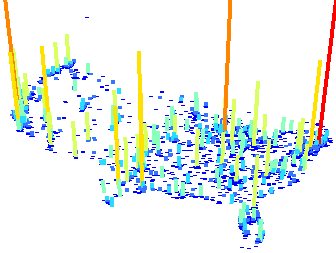
ライン フィーチャは、垂直方向の立ち上げにより壁を作成します。この効果は、3D での重要な境界の作図、垂直方向の表現、または送電線の下の飛行禁止エリアなど立ち上げたリニア フィーチャの仮想効果の作成に便利です。

ポリゴン フィーチャは、垂直方向の立ち上げにより箱を作成します。ポリゴンの立ち上げの最も一般的な用途は、建築物の敷地を 3D 建築物に変換することです。ただし、不動産価格、国の人口、または国勢調査の地域の収入など、代表的な値について使用することもできます。
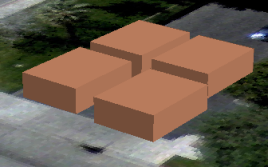
ArcScene の [立ち上げ] タブには、各フィーチャの立ち上げの値または式と方法を設定するために必要なレイヤー プロパティが表示されます。フィーチャの基準高度が設定されたら、立ち上げの適用が可能になります。標高と立ち上げのレイヤー プロパティを組み合わせると、3D フィーチャを必要とせずによりリアルな 3D ビューを作成することができます。
立ち上げ方法
データを立ち上げるには 4 つの方法があります。
- 各フィーチャの最小標高値を基準
- フィーチャの最小 Z 値に立ち上げ高さを加算して Z 値が計算され、その値でフィーチャが平らな上面で立ち上げられます。
- この方法は、ラインとポリゴンにのみ使用されます。ポイント値は最小値と最大 Z 値が同じなので、除外されます。
- この方法を、建築物の敷地を立ち上げて 3D 建築物のシンボルを生成するようなプロジェクトに適用できます。
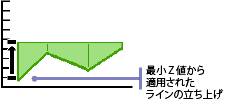
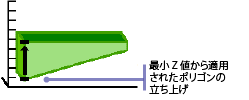
- 各フィーチャの最大標高値を基準
- フィーチャの最大 Z 値に立ち上げ高さを加算して Z 値が計算され、その値でフィーチャが平らな上面で立ち上げられます。
- この方法は、ラインとポリゴンにのみ使用されます。ポイント値は最小値と最大 Z 値が同じなので、除外されます。
- 最初の方法と似ていますが、このオプションは建築物の敷地の立ち上げにも使用できます。傾斜した地面にある建築物では、これが特に便利です。
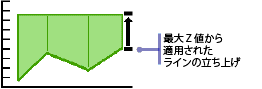
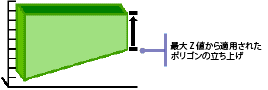
- 指定した標高値から立ち上げ
- フィーチャの Z 値には関係なく、指定した Z 値まで平らな上面としてフィーチャが立ち上げられます。
- この方法は、ポイント、ライン、ポリゴンのいずれのジオメトリ タイプでも使用できます。
- 指定した Z 値を使用するということは、フィーチャを立ち上げるときに、各フィーチャの立ち上げ高さの絶対値を持つ属性が使用されるということです。属性の例として、海抜 (単位: m) があります。
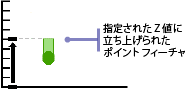
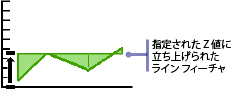

- 各フィーチャのベース標高値から立ち上げ
- フィーチャのベース標高値の各頂点について Z 値が計算され、フィーチャがさまざまな Z 値まで立ち上げられます。ポリゴン フィーチャについて、立ち上げた壁に接続する上面と底面も自動生成され、閉じたシェープが作成されます。
- この方法は、ポイント、ライン、ポリゴンのいずれのジオメトリ タイプでも使用できます。
- この方法は、フェンス ラインのような境界のアウトラインについて一般的に使用できます。
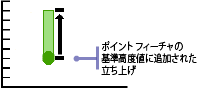
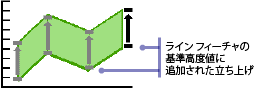
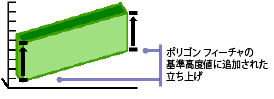
立ち上げ方法 4 の推奨事項
- レイヤーの Z 値がサーフェスから得られる場合は、ソースの標高データを変更しても立ち上げレイヤーの表示は自動的に更新されません。レイヤーを右クリックして、[最新の情報に更新] をクリックし、レイヤーを手動で更新する必要があります。
- 立ち上げるシェープについて、既存の頂点のみが参照ポイントとして使用されます。ラインまたはポリゴンが山岳地域のサーフェスから Z 値を取得する場合、立ち上げの結果がテレインにより近く沿うためにはシェープ上の頂点数を増加する必要があるかもしれません。
- ArcGlobe でこのタイプの立ち上げを使用する場合は、「ArcGlobe での立ち上げを使用した 3D シンボルの使用」をご参照ください。